Come abilitare una griglia nella fotocamera di iOS per foto perfettamente diritte

Se ti piace usare la fotocamera dell'iPhone per semplici autoscatti e ritratti, allora probabilmente vuoi assicurarti di inquadrare tutto il più dritto possibile. Questo è molto più semplice se si abilita la griglia della telecamera iOS.
Una griglia è una caratteristica abbastanza tipica della maggior parte delle fotocamere digitali e dei telefoni. Sovrappone semplicemente una griglia sulla parte superiore del display, che ti consente di allineare meglio le foto in modo che siano dritte, risparmiando così in seguito il tempo per raddrizzarle in post-elaborazione (se ci riesci anche a farlo).
Ad esempio, se si desidera scattare una foto di una vista ampia con una linea dell'orizzonte lontana, può essere spesso difficile farsela allineare perfettamente diritta. Con una griglia abilitata, tuttavia, puoi allineare l'orizzonte con una delle linee della griglia, garantendo una foto dritta.
Sfortunatamente, accendere e spegnere la griglia in iOS non è esattamente intuitiva. In effetti, è un po 'scomodo, dal momento che non è nemmeno nell'app Camera stessa - è nelle Impostazioni di iOS.
Per iniziare, apri l'app Impostazioni e scorri verso il basso fino a Foto e Fotocamera.
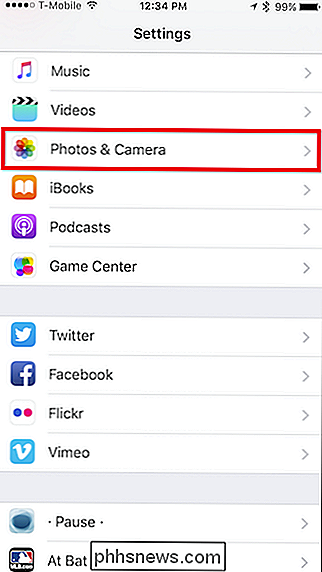
Tocca nel Foto e impostazioni della fotocamera, quindi scorri verso il basso fino alla sezione Telecamera e tocca l'interruttore Grid.
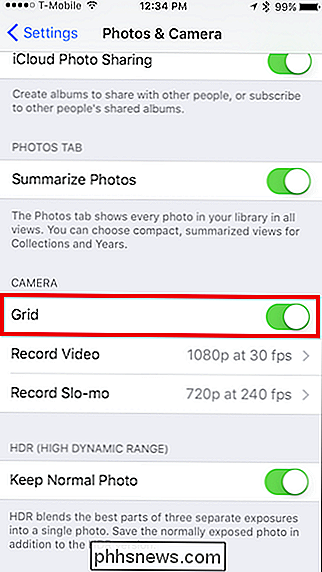
Ora esci dalle impostazioni, apri l'app Fotocamera e ora disponi di una semplice griglia 3 × 3 che facilita l'inquadratura.

Senza la griglia, sarebbe un po 'più difficile tenere la telecamera dritta con la cima della staccionata.
Se decidi dopo, preferiresti non usare la griglia, quindi ripeti semplicemente i passaggi precedenti e spegnila .
Inutile dire che sarebbe bello poter semplicemente abilitare o disabilitare la griglia sul tuo iPhone con una semplice pressione di un pulsante dall'app Fotocamera. Questa è una di quelle cose stranamente più difficili del necessario, ma almeno la funzione esiste, e puoi salutare le foto storte addio.

5 Alternative a Windows Media Center su Windows 8 o 10
Windows 8 (e ora 10) non viene più fornito con Windows Media Center per impostazione predefinita. Per ottenerlo, è possibile eseguire l'aggiornamento a Windows 8 Pro e acquistare il Media Center Pack. E Windows 10 non ce l'ha affatto. Se stai usando Windows 8 o 10 e non vuoi comprare due aggiornamenti separati solo per usare un programma che una volta era standard con Windows, puoi provare uno dei seguenti queste applicazioni media center alternative per il tuo HTPC.

Come trovare e modificare l'indirizzo MAC su OS X
Ogni scheda di rete del computer ha un indirizzo MAC (Media Access Control) univoco incorporato che può essere utilizzato per identificare il computer . Questo di solito va bene, ma è possibile cambiarlo in modo nativo in OS X. CORRELATO: A cosa serve esattamente un indirizzo MAC? Se stai usando Windows o Linux puoi cambiare il tuo indirizzo MAC facilmente su quelle piattaforme, anche se dovremmo notare che questo è più di un argomento avanzato e la maggior parte delle persone non dovrebbe cambiare i propri indirizzi MAC a meno che non ne abbiano davvero bisogno.


